Vor gut 2 Jahren haben wir schon einmal über den EaseUS Data Recovery Wizard berichtet. Heute möchten wir erneut auf dieses Datenrettungstool eingehen, denn es gibt seit ein paar Wochen die Version
EaseUS Data Recovery Wizard 12.0
Seit unserem Test mit Version 10.8 sind viele Verbesserungen in den EaseUS Data Recovery Wizard eingelaufen. Hier nachfolgend die wichtigsten Änderungen im Überblick.
- Völlig neue Benutzeroberfläche mit einfachen Schritten zur Wiederherstellung von Daten.
- Verbesserung des Scan-Prozesses, um gelöschte Daten noch effizienter zu finden.
- Optimierung der Filterfunktion nach dem Scannen für eine einfache Wiederherstellung gelöschter Daten.
- Die Vorschau-Funktion von gelöschten Dateien ist nun auch für Audio- und Videodateien verfügbar.
- Wiederhergestellte Videodateien haben nun eine verbesserte Qualität.
Die Installation des Recovery Tools funktioniert denkbar einfach, der Anwender muss keine speziellen Einstellungen treffen.
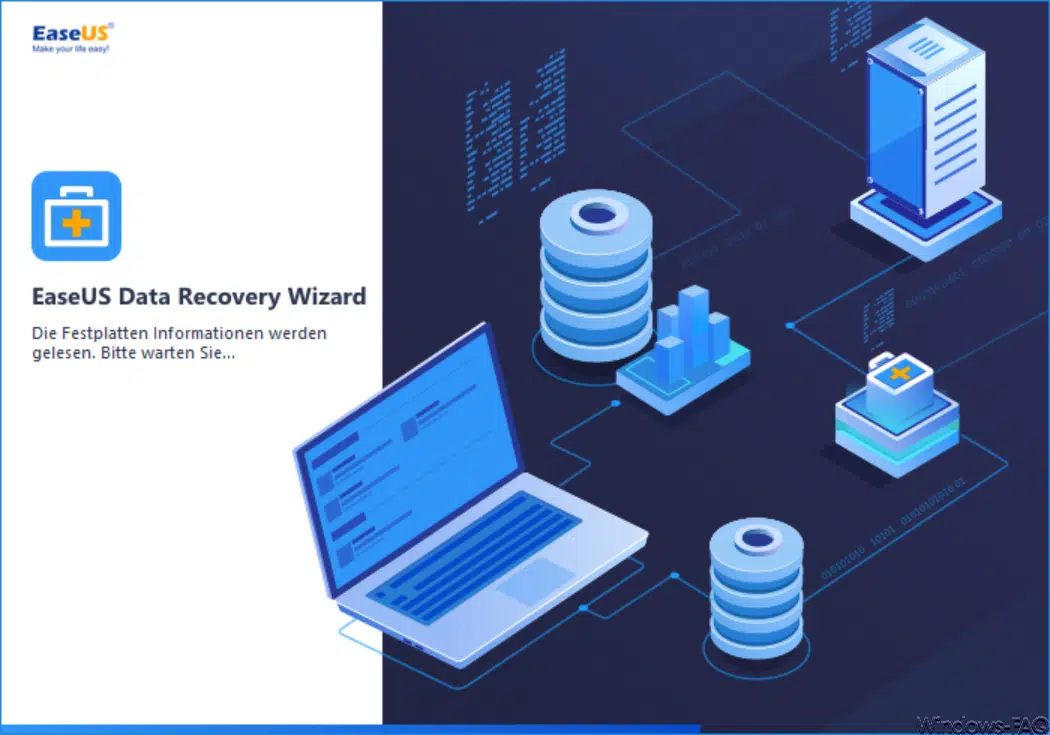
ACHTUNG: Wichtig ist allerdings, wohin Ihr das Recovery Programm installiert. Wenn Ihr Daten z.B. von Eurer Startpartition C: wiederherstellen möchtet, so macht es wenig Sinn, wenn Ihr den EaseUS Data Recovery Wizard ebenfalls auf diese Partition installiert, da Ihr dann ggf. gelöschte Dateien überschreibt und diese somit unwiderruflich verloren sind.
Nach dem Start sieht der Anwender bereits, dass die Oberfläche komplett neu gestaltet wurde.
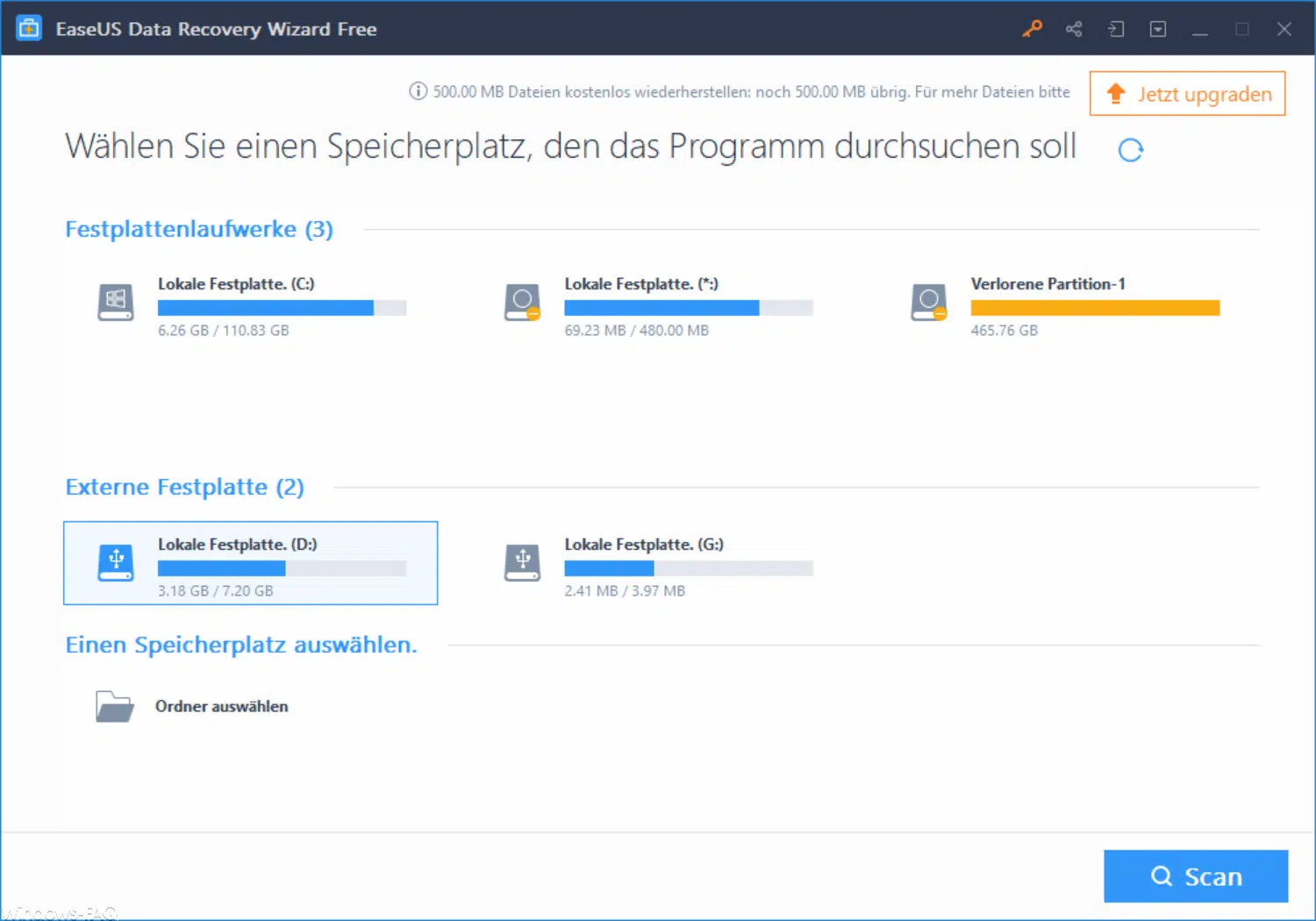
Im Startfenster werden Euch alle zur Verfügung stehenden Laufwerke angezeigt. In unserem Beispiel haben wir Laufwerk D: untersucht, es handelt sich hierbei um einen USB-Stick mit 8GB. Wir haben vorher Daten von dem Stick gelöscht und möchten nun diesen USB-Stick reparieren. Nach dem Click auf „Scan“ beginnt der Recovery Wizard sofort mit der Untersuchung des Datenträgers nach verlorenen Dateien und Ordner.
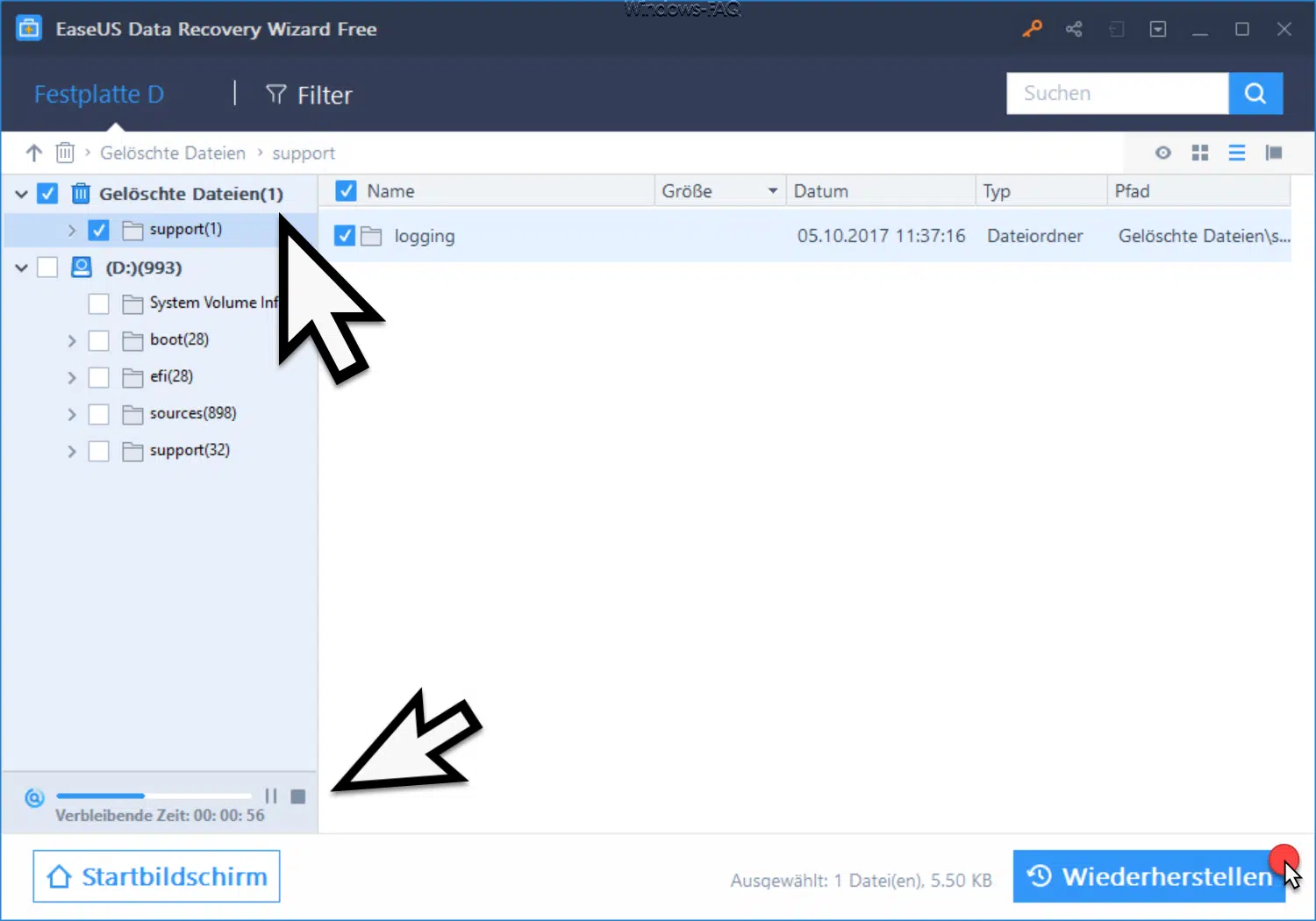
Der EaseUS Data Recovery Wizard zeigt die gefundenen gelöschten Dateien gleich übersichtlich an, wobei Ihr auf der linken Seite die Verzeichnisstruktur des Datenträgers wiederfindet. Im unteren linken seht Ihr einen Balken laufen der Euch anzeigt, wie lange der sogenannten „Tiefenscan“ noch läuft. Dieser Tiefenscan untersucht den Datenträger noch intensiver nach gelöschten Dateien, allerdings dauert es je nach Datenträgergröße auch einige Zeit. Unsere Erfahrung hat gezeigt, dass auch der allgemeine Scan schon sehr viele Dateien findet, die wir dann sehr einfach durch Markieren der Dateien wiederherstellen können.
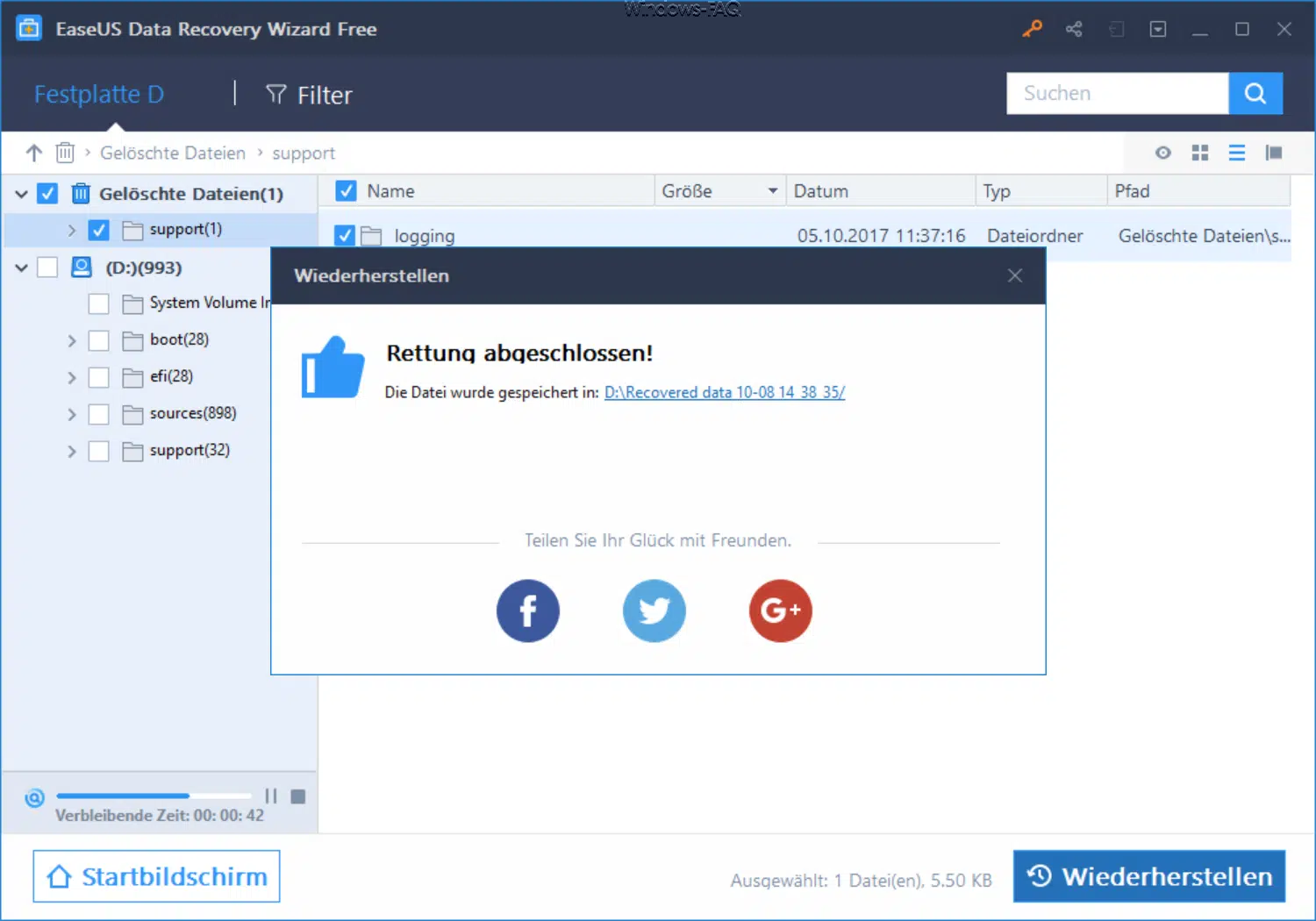
Nach der erfolgreichen Wiederherstellung der gelöschten Dateien erscheint dann die Meldung „Rettung abgeschlossen“ und es wird der Pfad angezeigt, wo die wiederhergestellten Dateien abgespeichert wurden.
Insgesamt ist der EaseUS Data Recovery Wizard ein wunderbares Tool um gelöschten Dateien und Ordner wiederherzustellen. Es könnt mit dem Tool sogar eine ganze Festplatte wiederherstellen. Die Installation und auch die Bedienung ist denkbar einfach, sodass es auch für ungeübte Windows Anwender ein leichtes sein sollte, verlorene und gelöschte Daten wiederherzustellen.
Hier nachfolgend könnt Ihr Euch den EaseUS Data Recovery Wizard Free kostenlos downloaden.



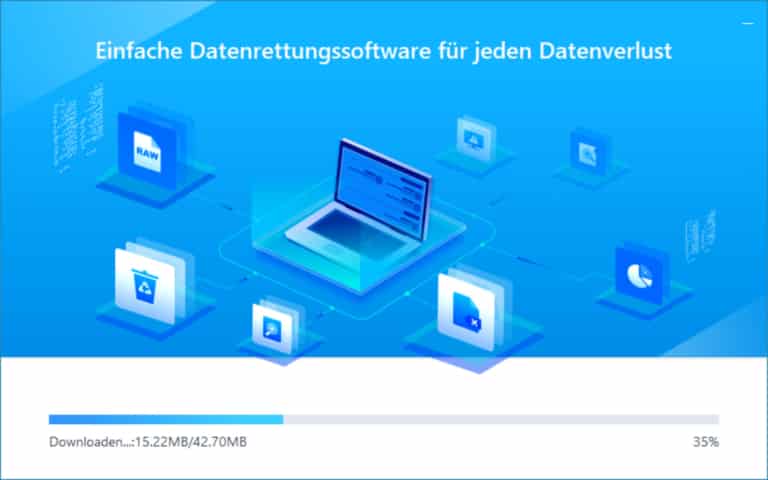
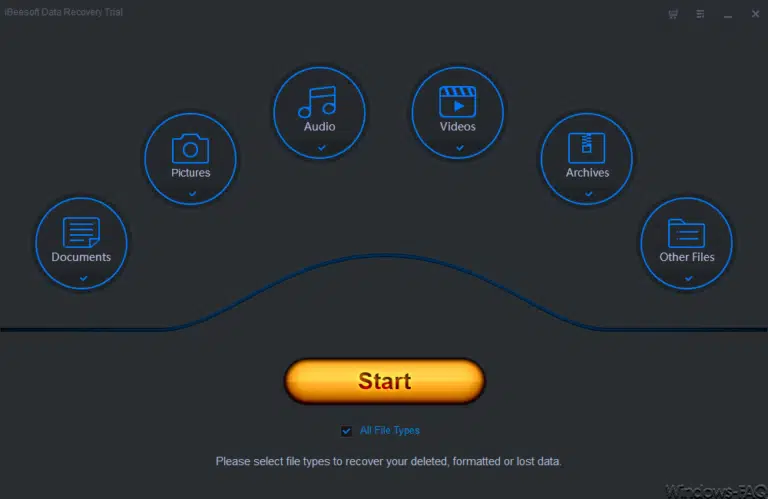
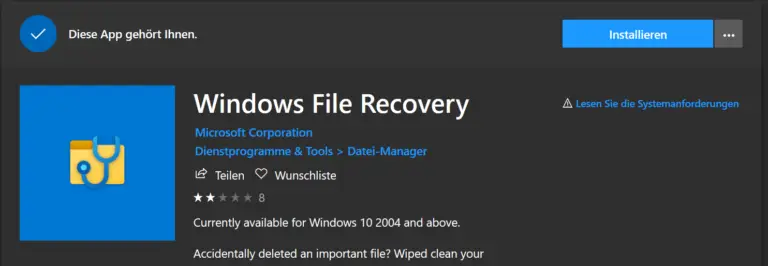

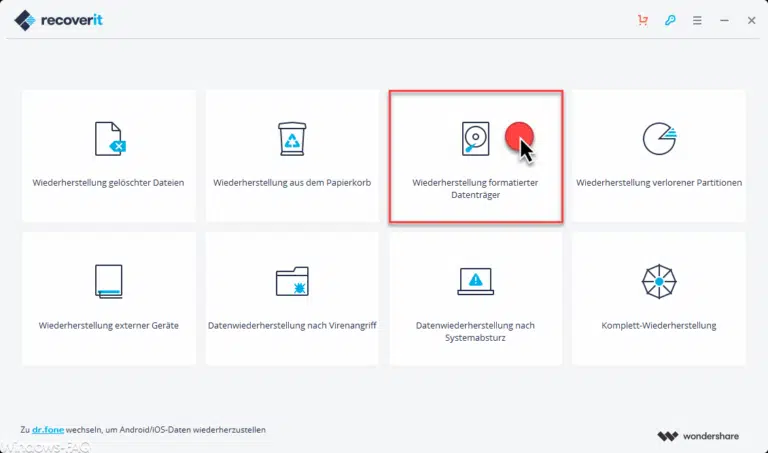
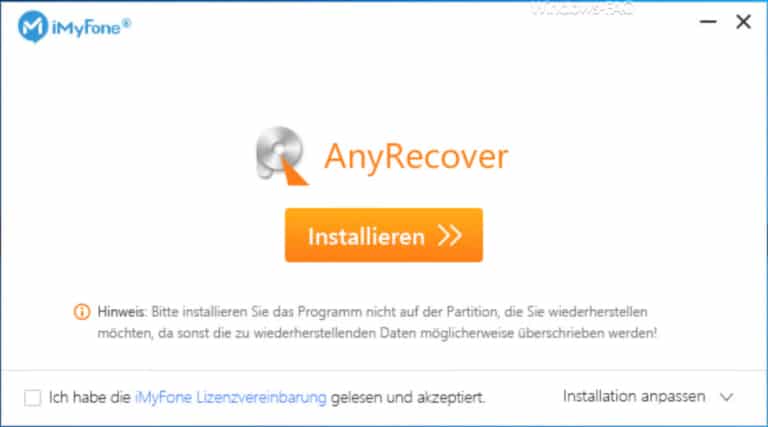
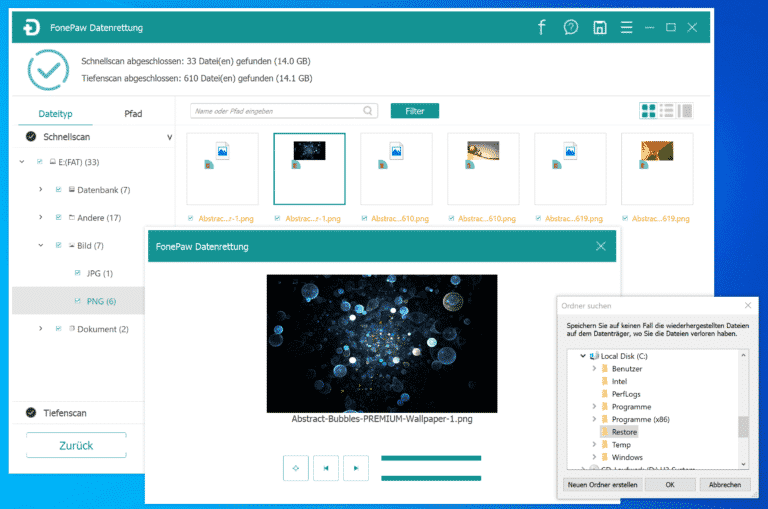



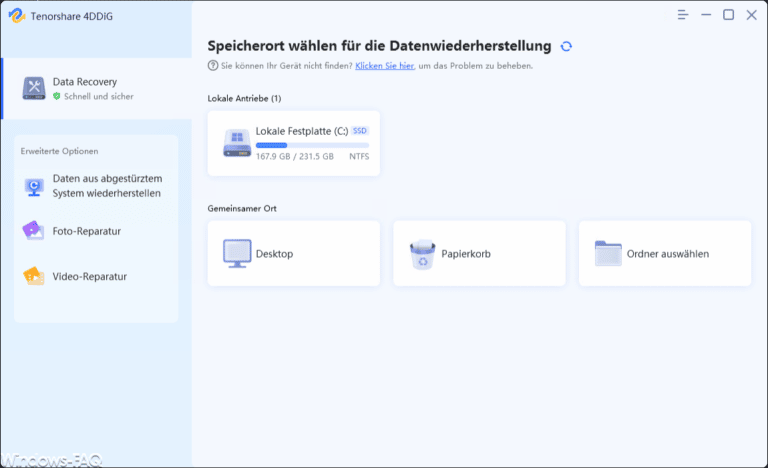
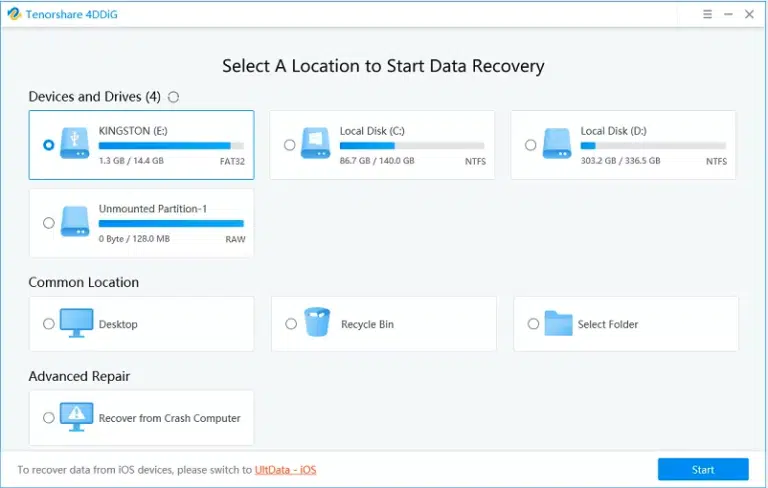










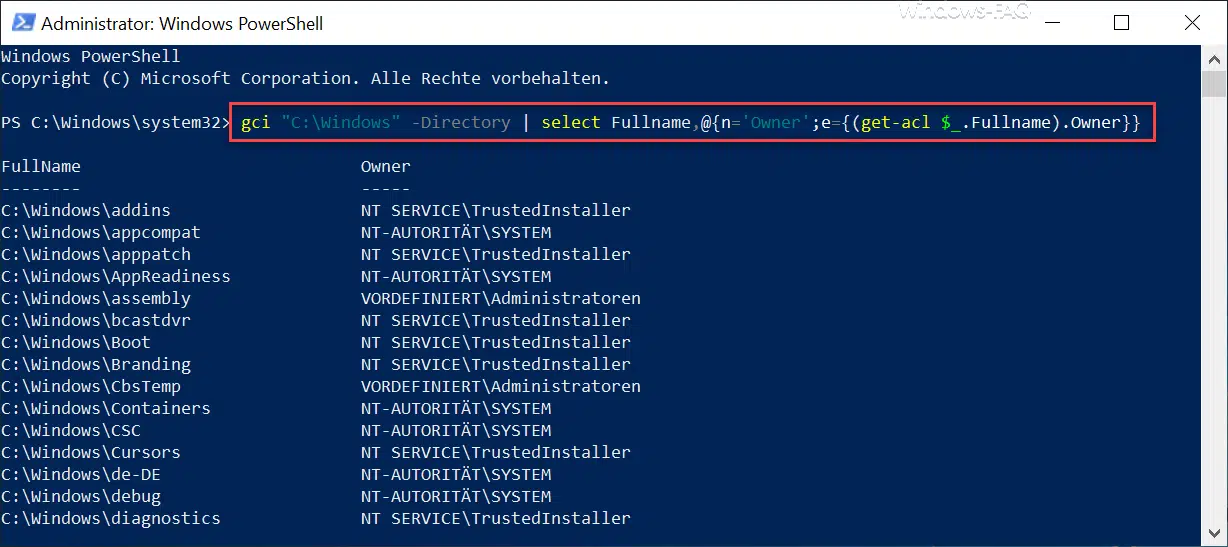

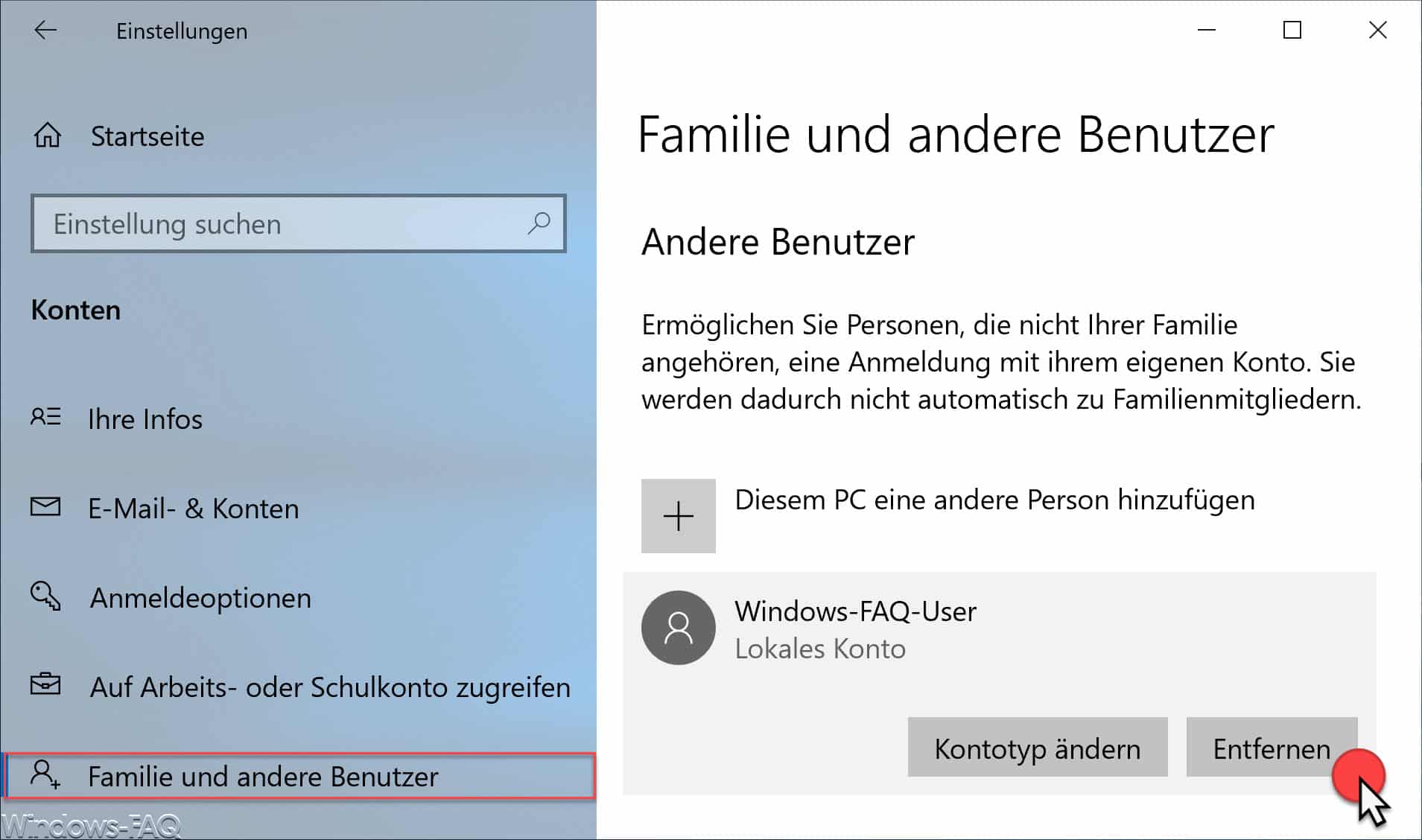




Neueste Kommentare